패밀리허브 냉장고, 삼성계정 비밀번호를 알고싶어요
- 날짜 2023-04-04
- 조회수 175,438
※ 4도어 냉장고의 패밀리허브 앱 이용 시 삼성계정 로그인이 필요합니다.
만약, 삼성계정 비밀번호 분실로 로그인이 안될 경우 비밀번호 재설정하여 사용해 주세요.(* 비밀번호 찾기 기능 미지원)
모바일폰에서 삼성계정 비밀번호 분실 시 재설정 방법 안내
이메일 또는 SMS 인증을 통해 비밀번호를 재설정 할 수 있어요.
1. 삼성계정의 로그인 페이지에서 ID 입력 하시고, '비밀번호 찾기’ 선택 → E-mail ID or 전화번호를 입력 후 ‘비밀번호 재설정’을 선택 하세요.
2. 본인 계정이라는 것을 인증할 방법(Email 인증 또는 SMS인증)을 선택 하세요.
3. 선택한 인증 방법(Email 또는 SMS)으로 전송된 인증번호를 입력 하세요.
4. 새 비밀번호를 입력 후 비밀번호 재설정을 누르면 새로운 비밀번호가 설정되며 변경된 비밀번호로 로그인 할 수 있습니다.
설정 → 삼성 계정 → 계정 ID 입력 → 비밀번호 찾기 → ID(E-mail 주소 또는 전화번호) 입력 후 비밀번호 재설정 → Email인증 또는 SMS 인증 선택 → 전송된 인증번호 입력 후 인증 → 새 비밀번호 입력 후 비밀번호 재설정
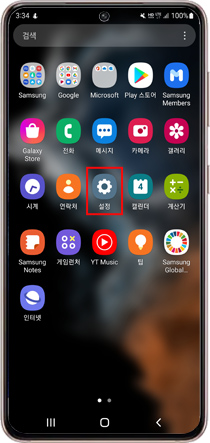
① 설정
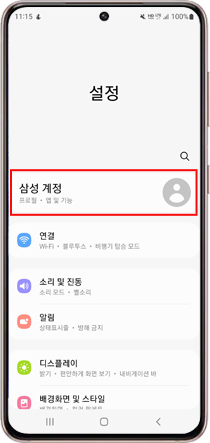
② 삼성 계정
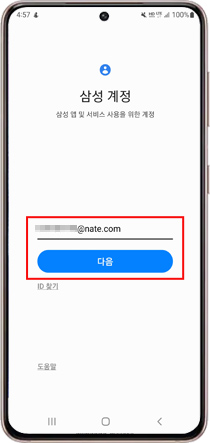
③ ID 입력 → 다음
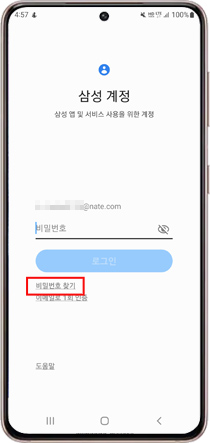
④ 비밀번호 찾기 선택
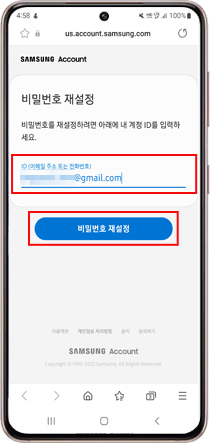
⑤ ID 입력 → 비밀번호 재설정
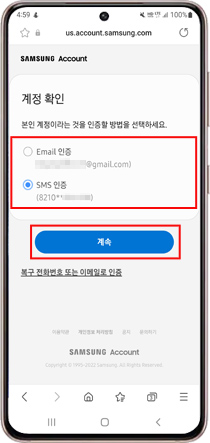
⑥ 인증 방법 선택 → 계속
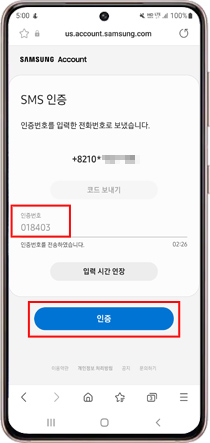
⑦ 인증번호 입력 후 인증
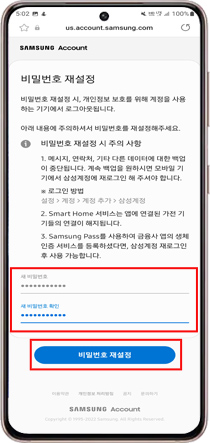
⑧ 비밀번호 재설정
PC에서 삼성계정 비밀번호 분실 시 재설정 방법 안내
비밀번호 재설정 방법은 모바일폰에서 진행하는 것과 차이는 없습니다.
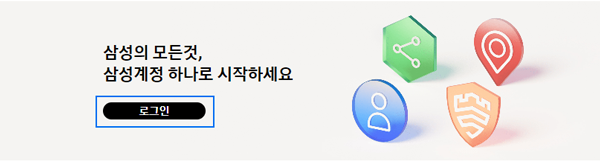
① 삼성 어카운트 사이트에서 로그인 선택
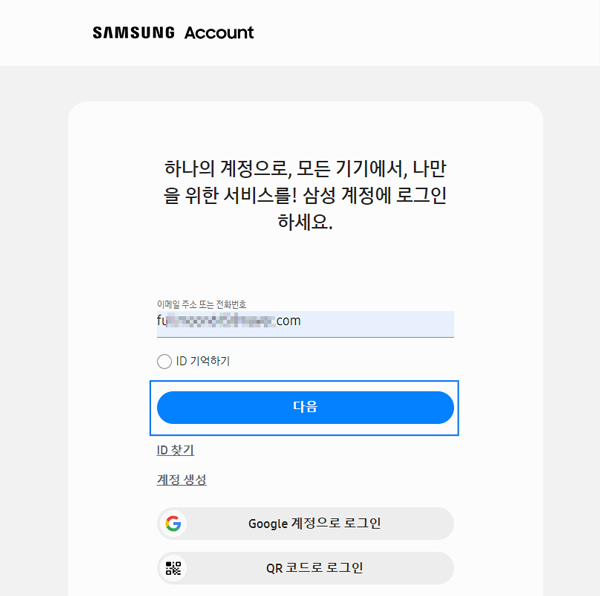
② ID (E-mail 주소) 또는 전화번호 입력 후 다음
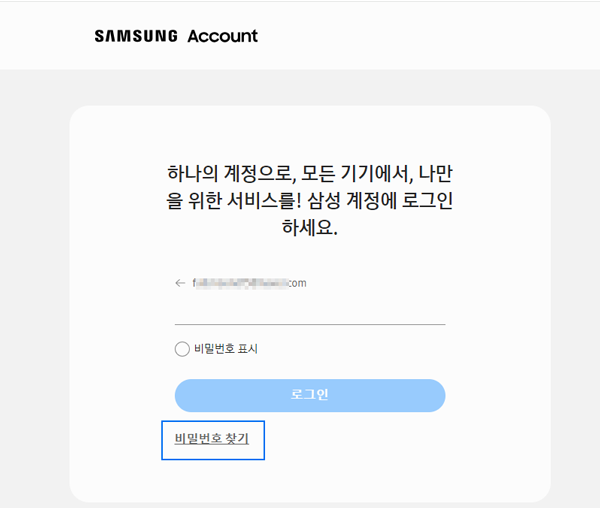
③ 비밀번호 찾기 선택
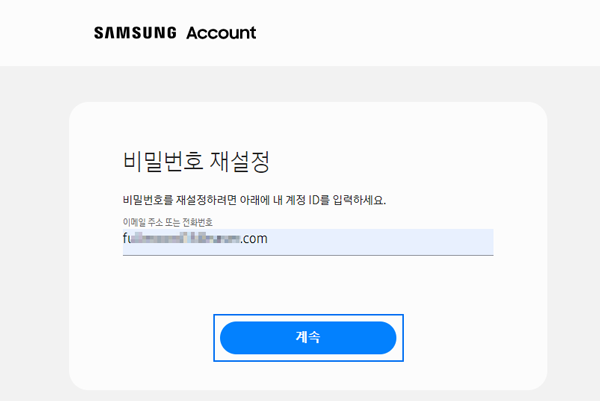
④ 비밀번호 재설정을 위한 ID 또는 전화번호 입력후 계속
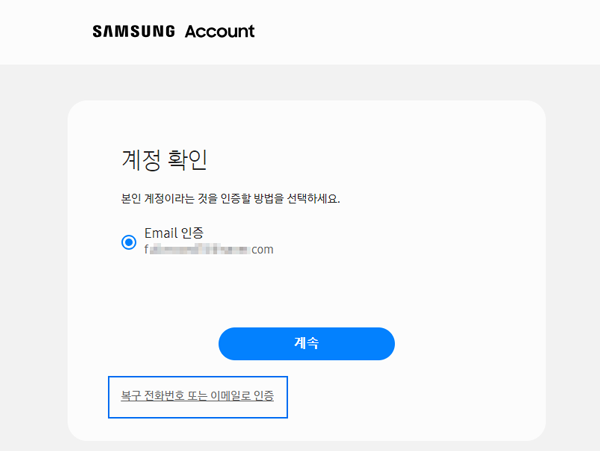
⑤ 복구 전화번호 또는 이메일로 인증 중 선택
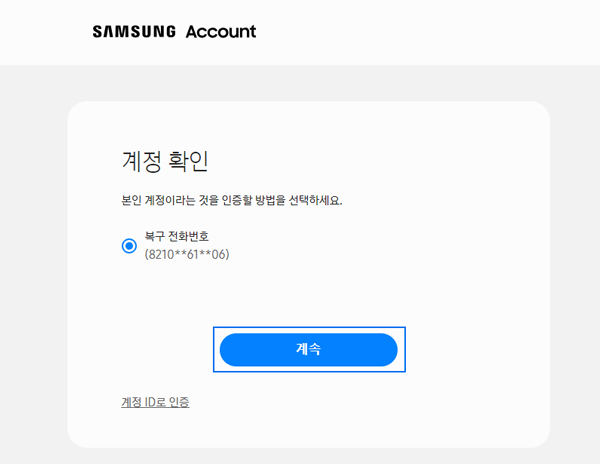
⑥ 일부 숨김 처리된 복구 전화번호 확인후 계속
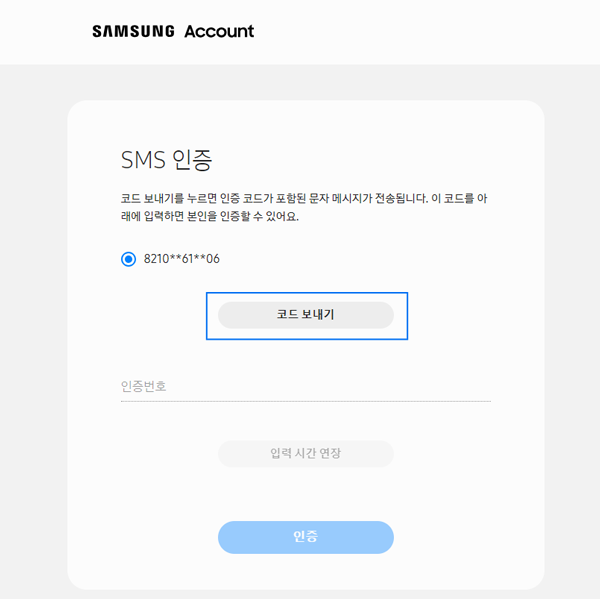
⑦ 코드 보내기 선택
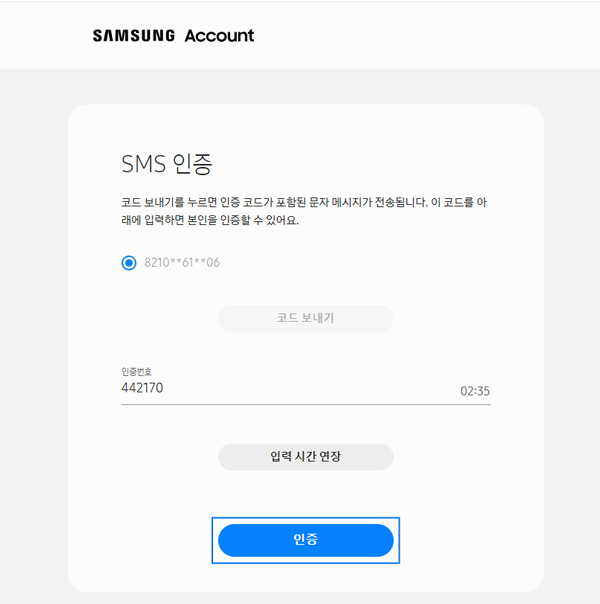
⑧ 모바일폰에 도착한 인증번호 입력후 인증 선택(* 인증번호 도착하지 않을 경우 차단메시지함 확인 요망)
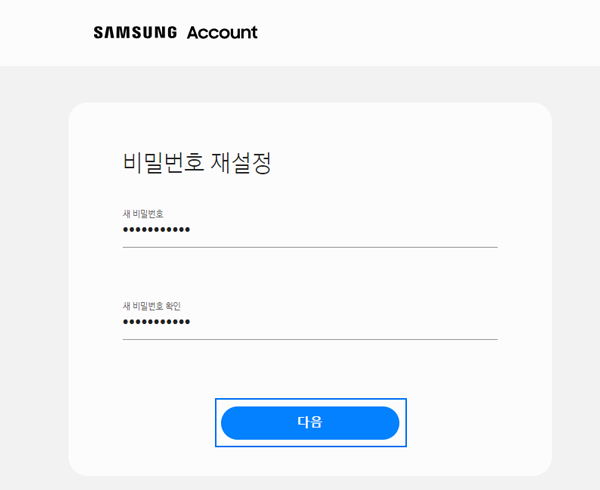
⑨ 새 비밀번호 입력 후 다음
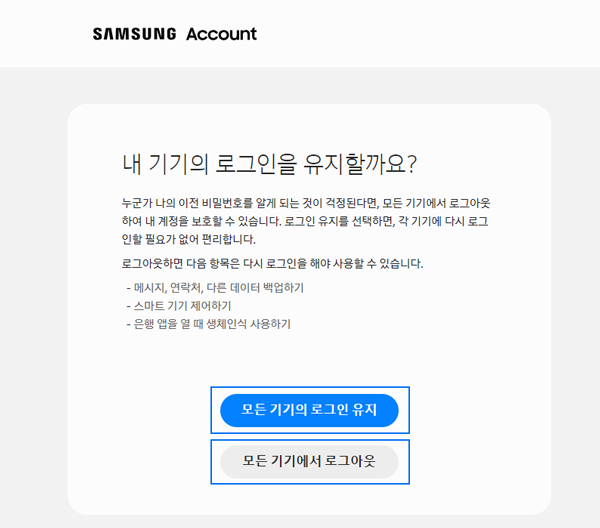
⑩ 모든 기기의 로그인 유지 또는 모든 기기에서 로그아웃 선택 후
삼성 어카운트 메인에서 변경한 비밀번호로 로그인